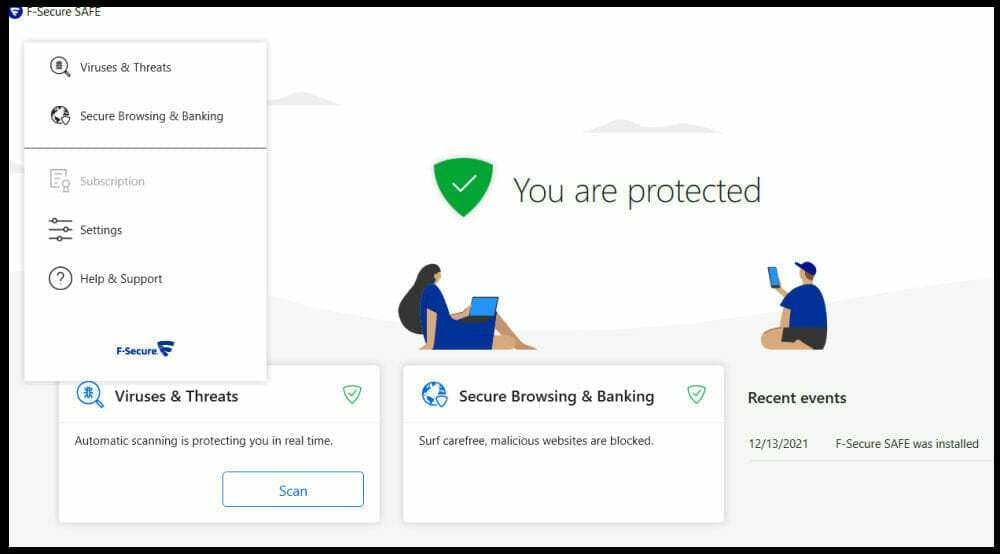Деактивирайте или активирайте VPN, ако използвате такъв
- За да поправите код на грешка 279 на Roblox, деактивирайте временно защитната стена, прочистете DNS и нулирайте Winsock или преинсталирайте клиента Roblox.
- Продължете да четете, за да научите подробните стъпки!

Roblox е една от популярните игри, играни на всички платформи, включително Windows, Android, iOS и Xbox. Ако сте срещнали код на грешка 279, докато играете Roblox на вашия компютър, това ръководство може да ви помогне!
Ще обсъдим потенциалните причини и ще предложим тествани от експерти на WR решения за отстраняване на проблема, така че да можете да се потопите в света на игрите без прекъсване.
Какво представлява кодът за грешка 279 в Roblox?
Код за грешка 279 на Roblox показва, че клиентът Roblox на вашето устройство не може да се свърже със сървъра на играта. Някои от често срещаните причини за същото са:
Как тестваме, преглеждаме и оценяваме?
През последните 6 месеца работихме върху изграждането на нова система за преглед на начина, по който създаваме съдържание. Използвайки го, ние впоследствие преработихме повечето от нашите статии, за да предоставим действителна практическа експертиза по ръководствата, които направихме.
За повече подробности можете да прочетете как тестваме, преглеждаме и оценяваме в WindowsReport.
- Проблеми със слабата интернет връзка.
- Проблем в периодичните актуализации.
- Защитната стена на Windows не позволява на приложението да се свърже със сървъра.
- Необходимият диапазон от портове не е наличен.
- Как да коригирам код на грешка 279 на Roblox?
- 1. Разрешете приложението през защитната стена на Windows
- 2. Деактивирайте разширенията за блокиране на реклами (приложимо за всички устройства)
- 3. Променете настройките на порта на вашия рутер (приложимо за всички устройства)
- 4. Изчистете DNS и използвайте Google DNS
- 5. Изчистете данните на приложението
- 6. Преинсталирайте приложението (приложимо за всички устройства)
Как да коригирам код на грешка 279 на Roblox?
Кодът за грешка 279 на Roblox може да възникне на всички ваши устройства, включително компютър с Windows, iOS, Android и дори конзоли като Xbox; можете да следвате повечето от съветите, споменати по-долу на всички ваши устройства.
Преди да продължите с каквито и да било стъпки, за да се отървете от код за грешка 279 на Roblox, преминете през следните предварителни проверки:
- Рестартирайте устройството си и проверете Състояние на сървъра Roblox.
- Изключете модема и рутера, изчакайте 10-15 секунди, включете ги отново и включете рутера, за да обновите връзката.
- Ако използвате мобилни данни на телефона си, превключете на Wi-Fi или опитайте да използвате Ethernet кабел на вашия компютър или конзола.
- Деактивирайте или активирайте VPN, ако използвате такъв.
- Опитайте да използвате напълно различен профил или браузър, ако използвате Roblox в браузъра на вашия компютър.
1. Разрешете приложението през защитната стена на Windows
- Натисни Windows ключ, вид контролен панел в полето за търсене и щракнете Отворете.

- Изберете Категория за Преглед по и щракнете Система и сигурност.

- Намерете Защитна стена на Windows Defender и щракнете Разрешаване на приложение през защитната стена на Windows.

- На Разрешени приложения екран, потърсете Roblox; ако не бъде намерен, щракнете Промяна на настройките.

- Кликнете Прегледайте, потърсете изпълнимия файл на приложението в системното устройство, изберете го и щракнете Отворете.

- Сега щракнете Добавете.

- Веднъж добавен към Разрешени приложения страница, поставете отметка до Частно и Обществен за приложението и щракнете Добре да завърши.
2. Деактивирайте разширенията за блокиране на реклами (приложимо за всички устройства)
- Отворете предпочитания от вас браузър. Тук демонстрираме стъпките за Google Chrome.
- Щракнете върху три точки и изберете Разширения, след което щракнете Управление на разширенията.

- Намерете разширението, свързано с Рекламен блокер и изключете превключвателя под него, за да го деактивирате.
- Можете също да щракнете върху Премахване бутон за изтриване на всички нежелани разширения.

3. Променете настройките на порта на вашия рутер (приложимо за всички устройства)
- Влезте в административния панел на вашия рутер. За GX, то е 192.168.1.1, и за TP-Link, 192.168.0.1. Ако имате друг рутер, потърсете подробностите в задната част на панела.
- Въведете идентификационните данни за вход, за да получите достъп до него. По подразбиране потребителско име е администратор, и парола е администратор или парола освен ако вие или вашият интернет доставчик не сте го променили.

- Намерете Пренасочване на портове опция; обикновено присъства под защитната стена.
- За Пренасочване на портове, изберете Активирайте.
- Сега, за Местно пристанище от опция, въведете 49152, и за Местно пристанище към опция, въведете 65535. Направете същото за Отдалечен порт опция.

- Кликнете Добавете, след което щракнете Прилага промени.
- Код на грешка в произхода 20.403: Как бързо да я коригирате
- За да активирате функциите на Windows 11 23H2, първо инсталирайте пакета KB5027397
4. Изчистете DNS и използвайте Google DNS
- Натисни Windows ключ, вид cmdи щракнете Изпълни като администратор.

- Въведете следните команди една по една, за да коригирате проблемите с връзката и натиснете Въведете след всяка команда:

ipconfig /flushdns
netsh winsock reset
- След като приключите, затворете прозореца на командния ред.
- Натиснете Windows + Р за да отворите Бягай прозорец.

- Тип ncpa.cpl и щракнете Добре да отвориш Интернет връзка.
- Щракнете с десния бутон върху мрежовата връзка и изберете Имоти.

- Под Тази връзка използва следните елементи, щракнете Интернет протокол версия 4 (TCP/IPv4) и изберете Имоти.

- Поставете отметка до Използвайте следните адреси на DNS сървъри, след това за Предпочитан DNS сървър: Тип 8.8.8.8 и за Алтернативен DNS сървър: 8.8.4.4

- Кликнете Добре и рестартирайте компютъра си, за да влязат в сила промените.
5. Изчистете данните на приложението
Ако използвате приложение под Windows, изпълнете следните стъпки:
- Натиснете Windows + аз за да отворите Настройки ап.
- Отидете на Приложения, след което щракнете Инсталирани приложения.

- Намерете Roblox от списъка с инсталирани приложения щракнете върху три точки и изберете Разширени опции.

- Намерете Нулиране раздел, след което щракнете върху Нулиране бутон за изтриване на данни от приложението от устройството.

Ако използвате браузър за достъп до играта, следвайте тези стъпки, за да изчистите данните:
- Отворете предпочитания от вас браузър. Тук демонстрираме стъпките за Google Chrome.
- Щракнете върху три точки и изберете Настройки.

- Кликнете Поверителност и сигурност, след което щракнете Изчистване на данните за сърфирането.

- За Времеви интервал, изберете През цялото време от падащия списък и поставете отметка до Бисквитки и други данни за сайта, & Кеширани изображения и файлове.

- Кликнете Изчистване на данните.
След като процесът приключи, независимо кое устройство използвате, ще трябва да влезете в акаунта си в Roblox, така че дръжте идентификационните си данни под ръка.
Изчистването на данните на браузъра може да ви помогне да коригирате често срещания проблем Имаше проблем с вашата заявка Roblox; прочетете това ръководство, за да научите повече.
6. Преинсталирайте приложението (приложимо за всички устройства)
- Натиснете Windows + аз за да отворите Настройки ап.
- Отидете на Приложения, след което щракнете Инсталирани приложения.

- Намерете Roblox от списъка с инсталирани приложения щракнете върху икона с три точкии изберете Деинсталиране.

- Кликнете Деинсталиране отново.

- След като сте готови, натиснете Windows ключ, вид магазин в лентата за търсене изберете Microsoft Storeи щракнете Отворете.

- Търся Roblox и щракнете Вземете или Инсталирай за да преинсталирате приложението.
- Изчакайте инсталацията да завърши, след което опитайте да я използвате, за да проверите дали проблемът продължава.
Преинсталирането на приложението Roblox може да ви помогне да коригирате други проблеми като Roblox код за грешка 280 и код на грешка 901; прочетете това ръководство, за да научите повече.
Не забравяйте, че тъй като грешката се появява главно в Windows, стъпките зависят от операционната система, но вие можете опитайте да превключите към Wi-Fi, да използвате различен браузър, да нулирате приложението или да го преинсталирате, за да коригирате проблема на който и да е устройство.
Ако все още се сблъсквате с този проблем на онлайн платформата, бихме ви препоръчали да се свържете с отдела за поддръжка на клиенти на Roblox, да обясните проблема си и предприетите стъпки за допълнителна помощ!
Пропуснахме ли стъпка, която ви помогна? Не се колебайте да го споменете в секцията за коментари по-долу. Ще го добавим към списъка!